excel图表如何添加辅助线(图表里加线怎么加)
1122
2022-09-28

表格下方的多个表格不见了怎么办(excel表格下边的小表格不见了)
解决方法:首先打开需要进行操作的excel表格,选中页面底部的“sheet1”;然后点击鼠标右键,在弹出的右键菜单中选择“取消隐藏”;最后在弹出的窗口里选中需要显示的表格,点击“确定”按钮即可。
手机如何做表格:点击查看
本教程操作环境:windows7系统、Microsoft Office Excel2010版、Dell G3电脑。
这是因为工作表被隐藏了,找回方法如下:
打开excel表格:
在excel表格的下方可以看到只有一个sheet1页面:
使用鼠标右键点击这个sheet1页面,点击取消隐藏:
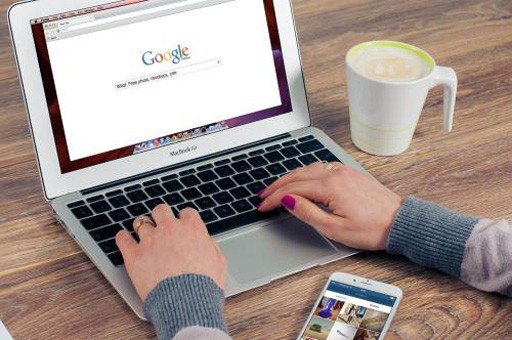
点击取消隐藏后可以看到所有被隐藏了的工作表:
把隐藏的工作表取消以后,可以看到所有的工作表页面都回来了:
版权声明:本文内容由网络用户投稿,版权归原作者所有,本站不拥有其著作权,亦不承担相应法律责任。如果您发现本站中有涉嫌抄袭或描述失实的内容,请联系我们jiasou666@gmail.com 处理,核实后本网站将在24小时内删除侵权内容。